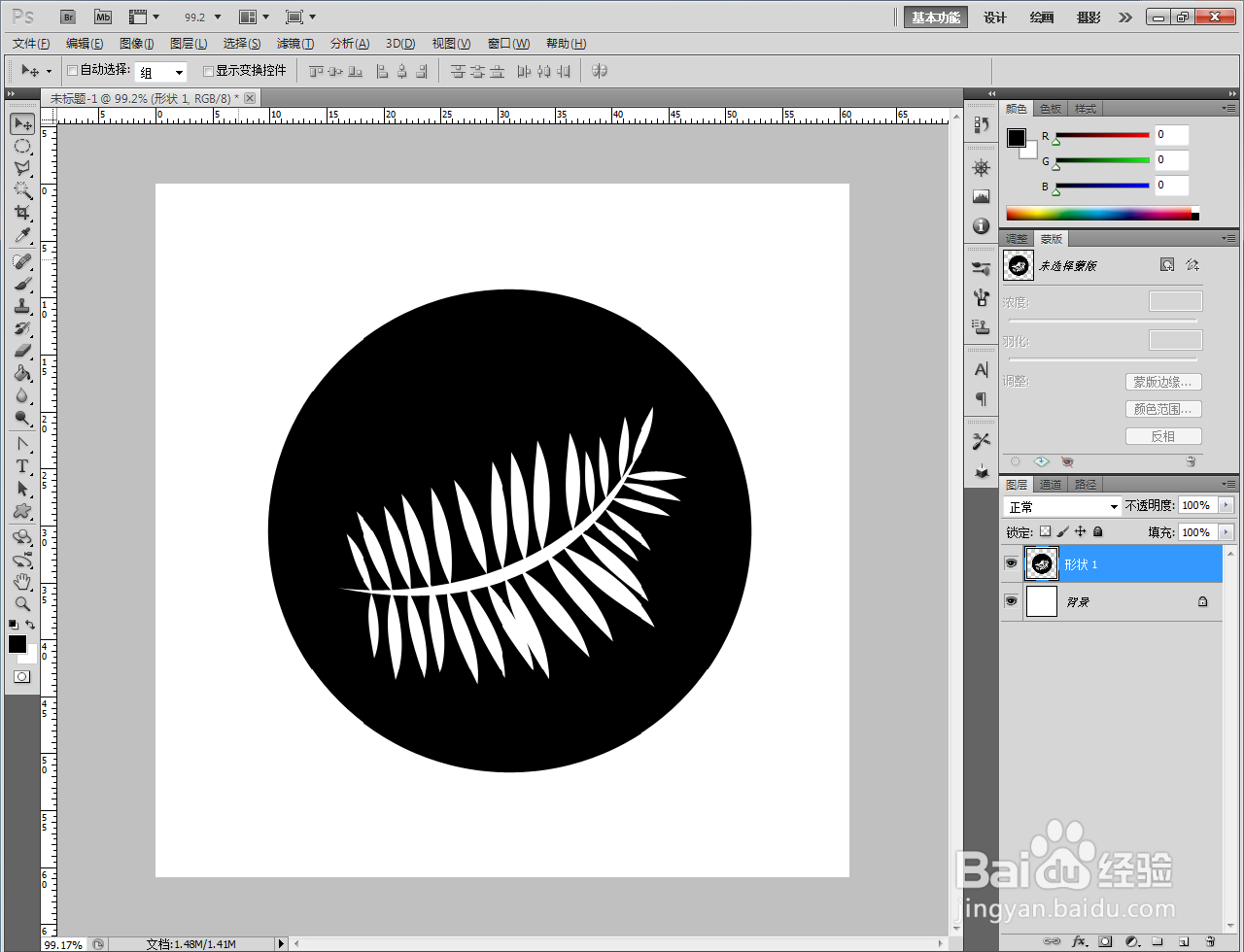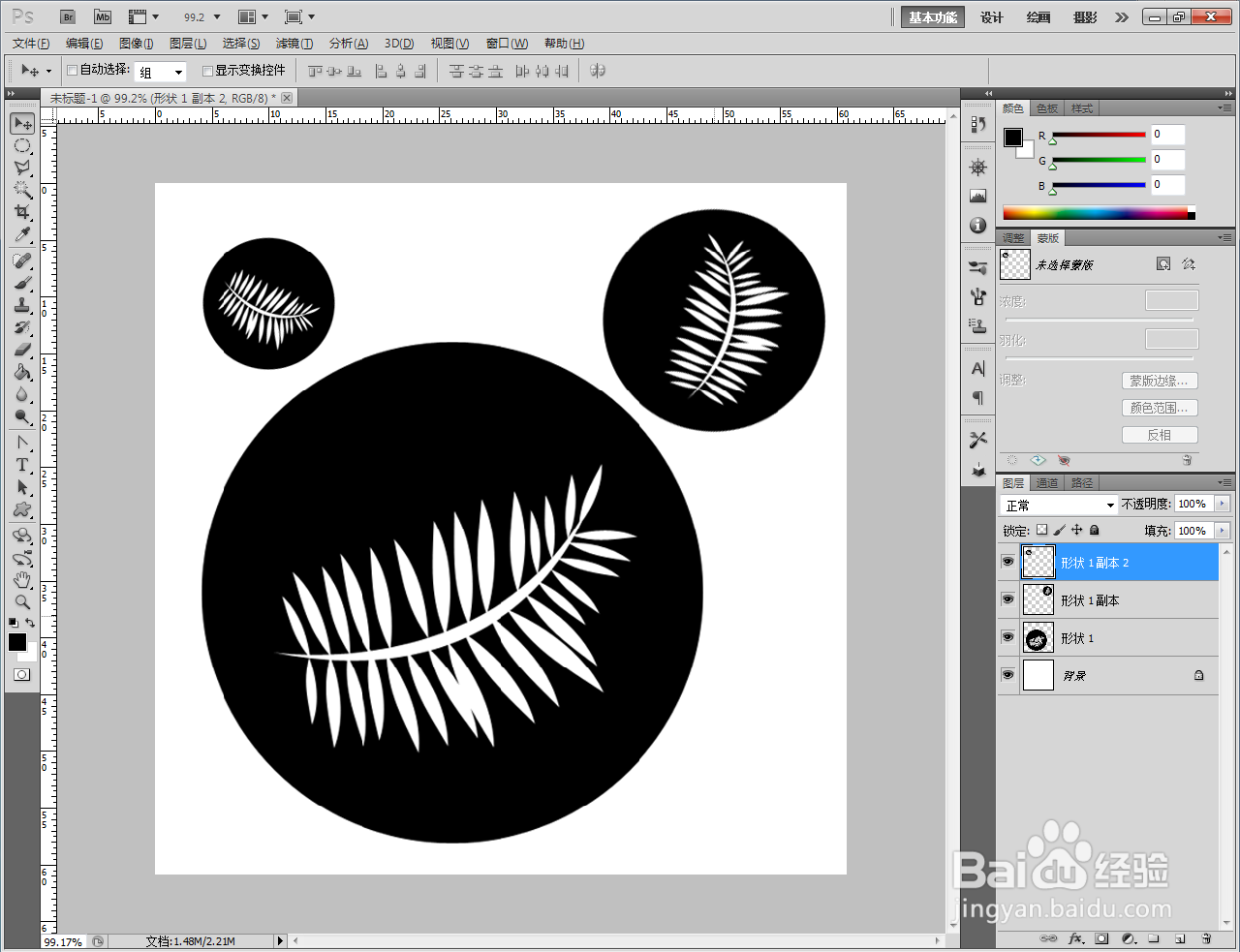1、打开Adobe Photoshop CS5软件,进入软件工作界面;
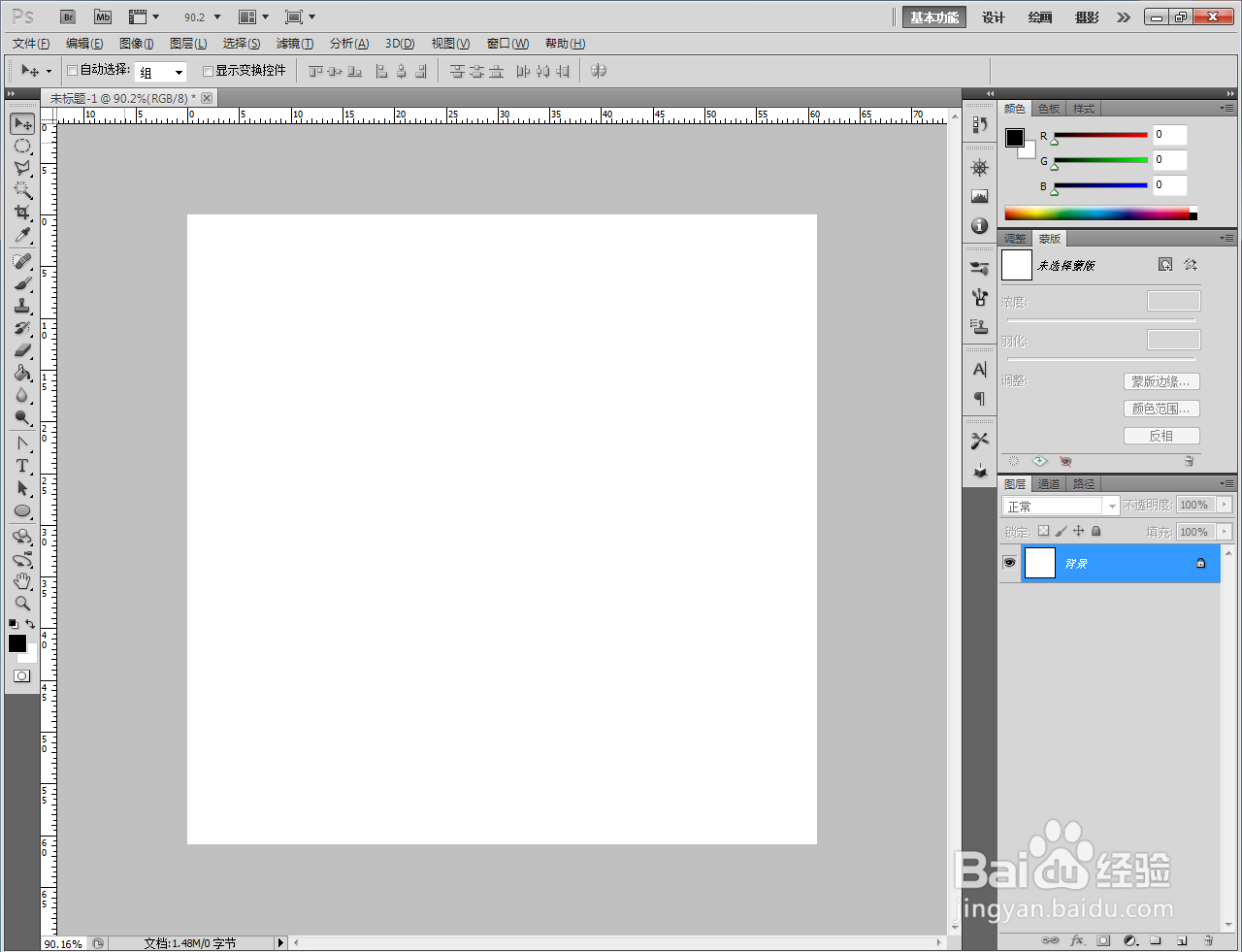
2、点击【椭圆形工具】,按图示绘制一个圆形图案后,鼠标右键点击图层-【栅格化图层】,将图层栅格化;
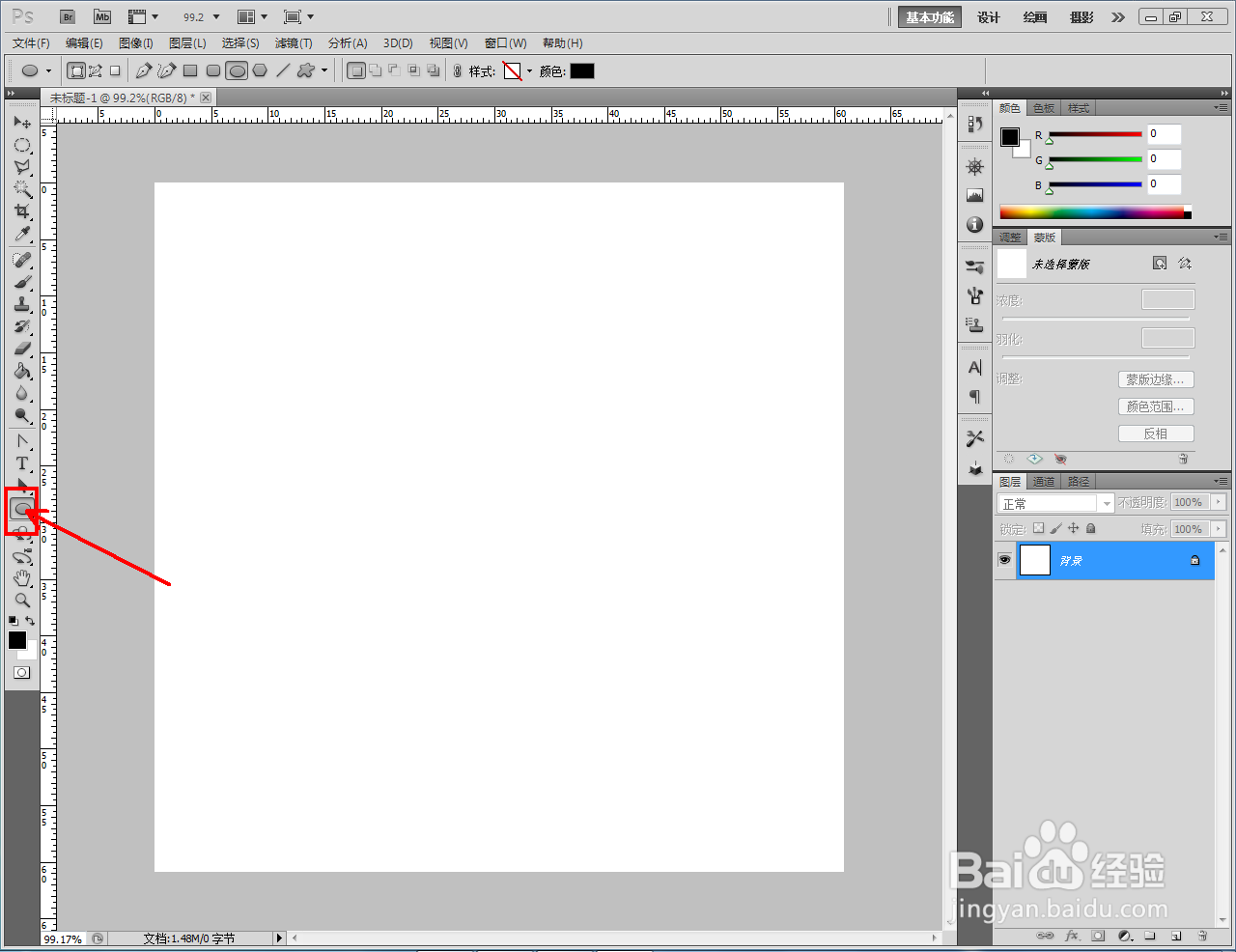
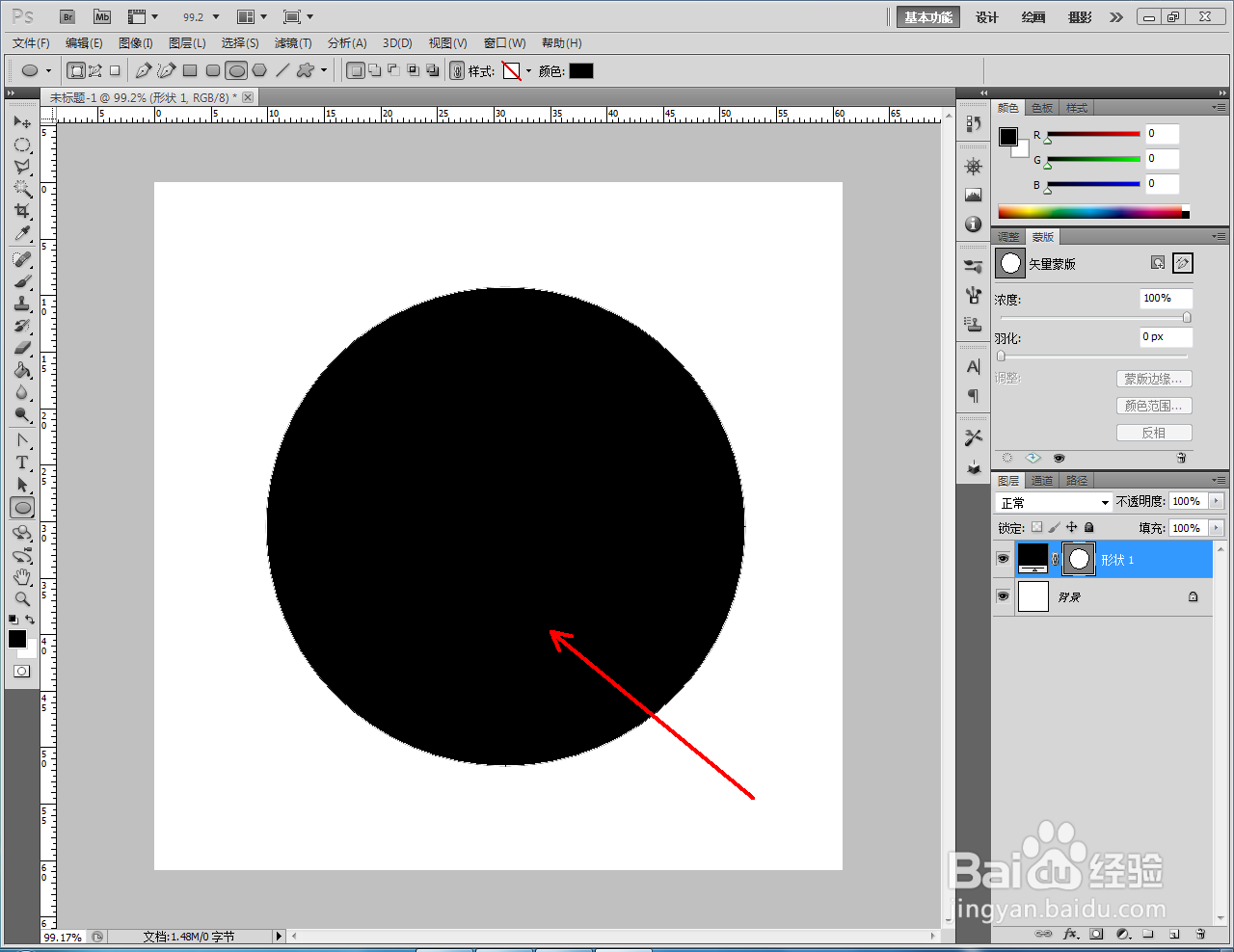
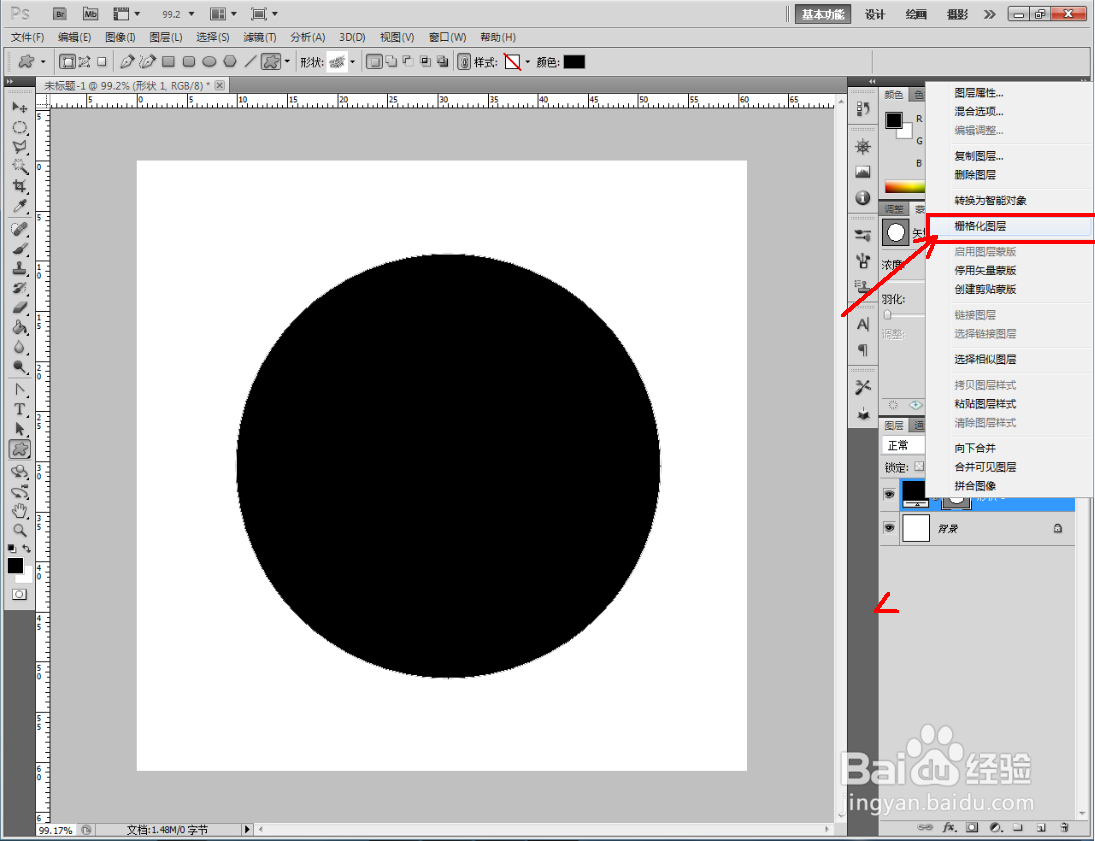
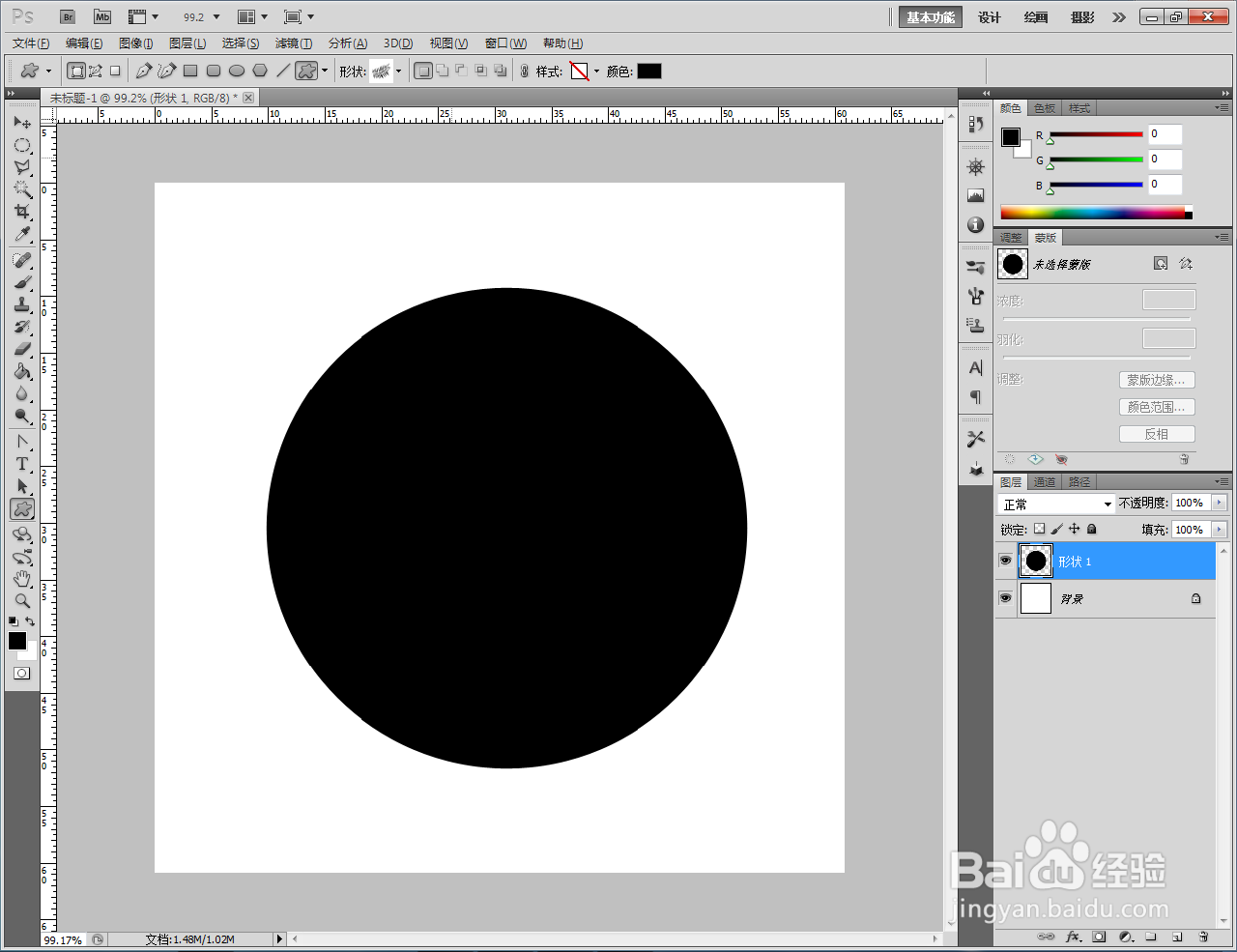
3、点击【自定义形状工具】,点击【形状】-【自然】,将自然图案追加到形状选项栏中(如图所示);
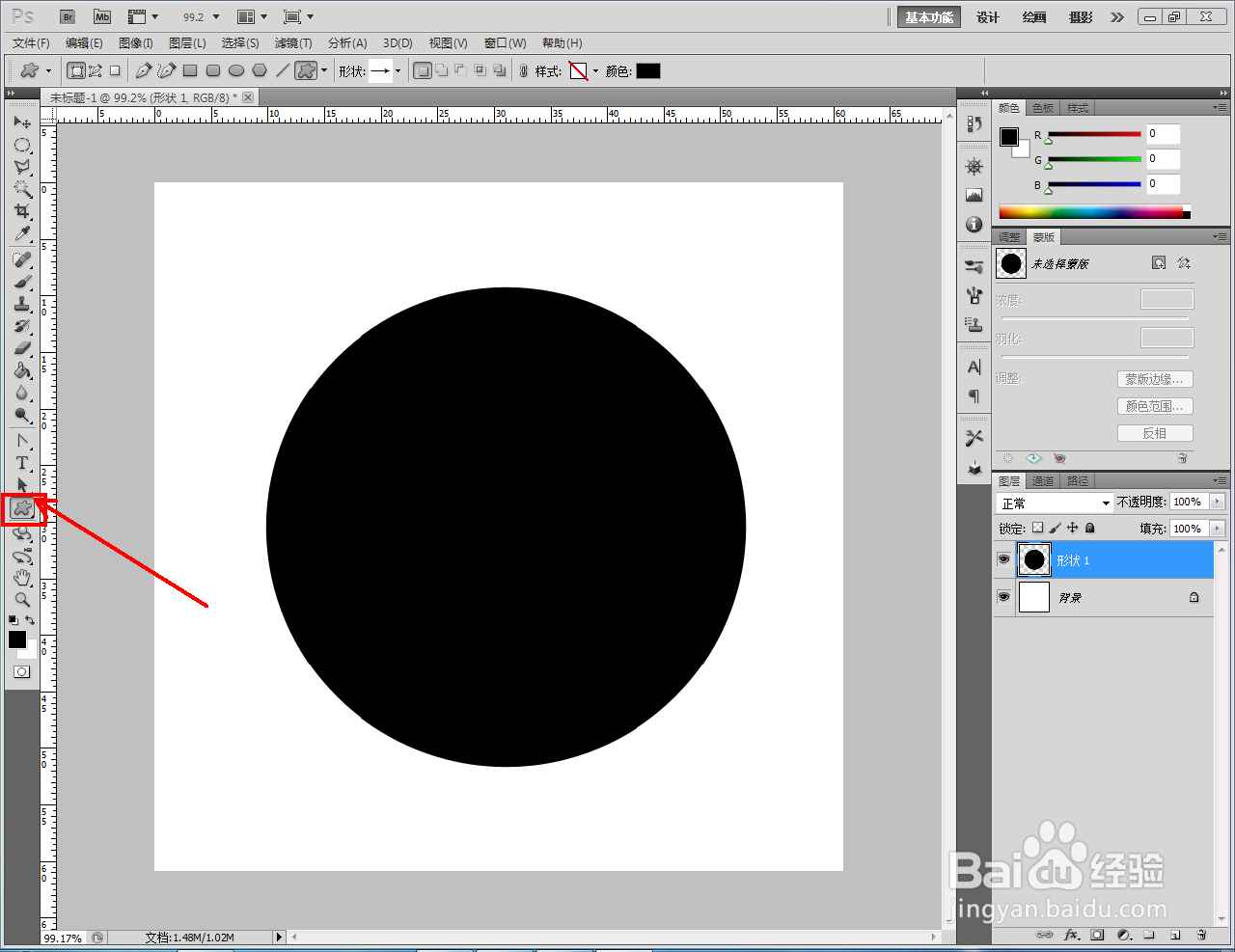
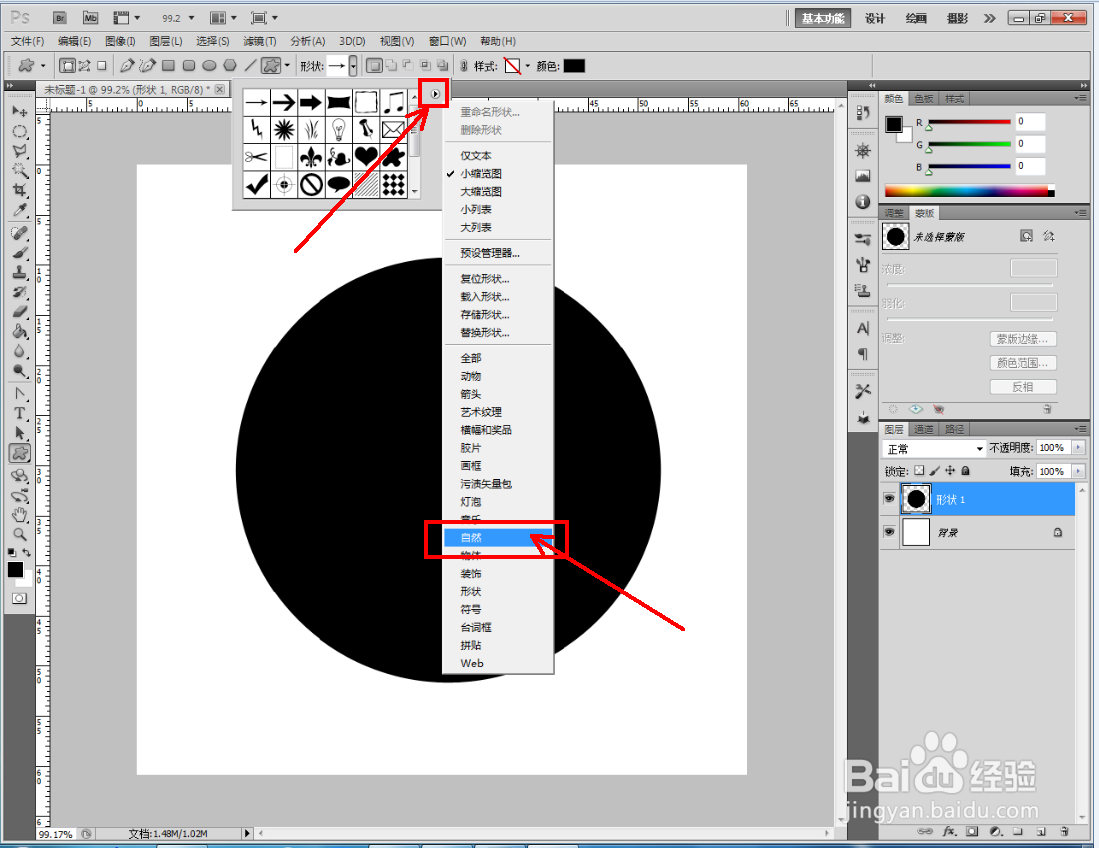
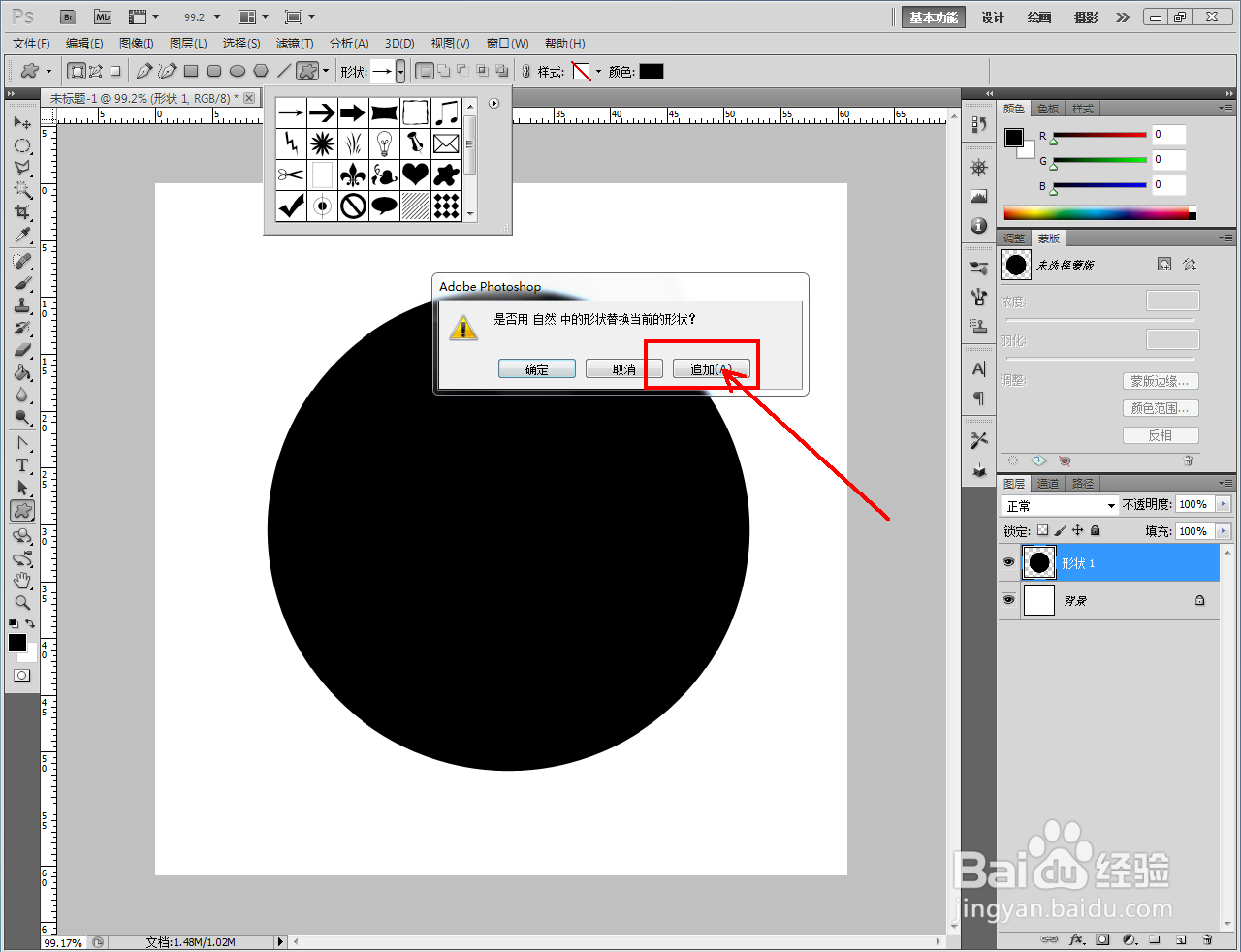
4、点击蕨类植物,选择【路径】模式后,在圆形图案中绘制出一个蕨类图案路径。点击路径项-【将路径作为选区载入】,建立起蕨类植物选区;
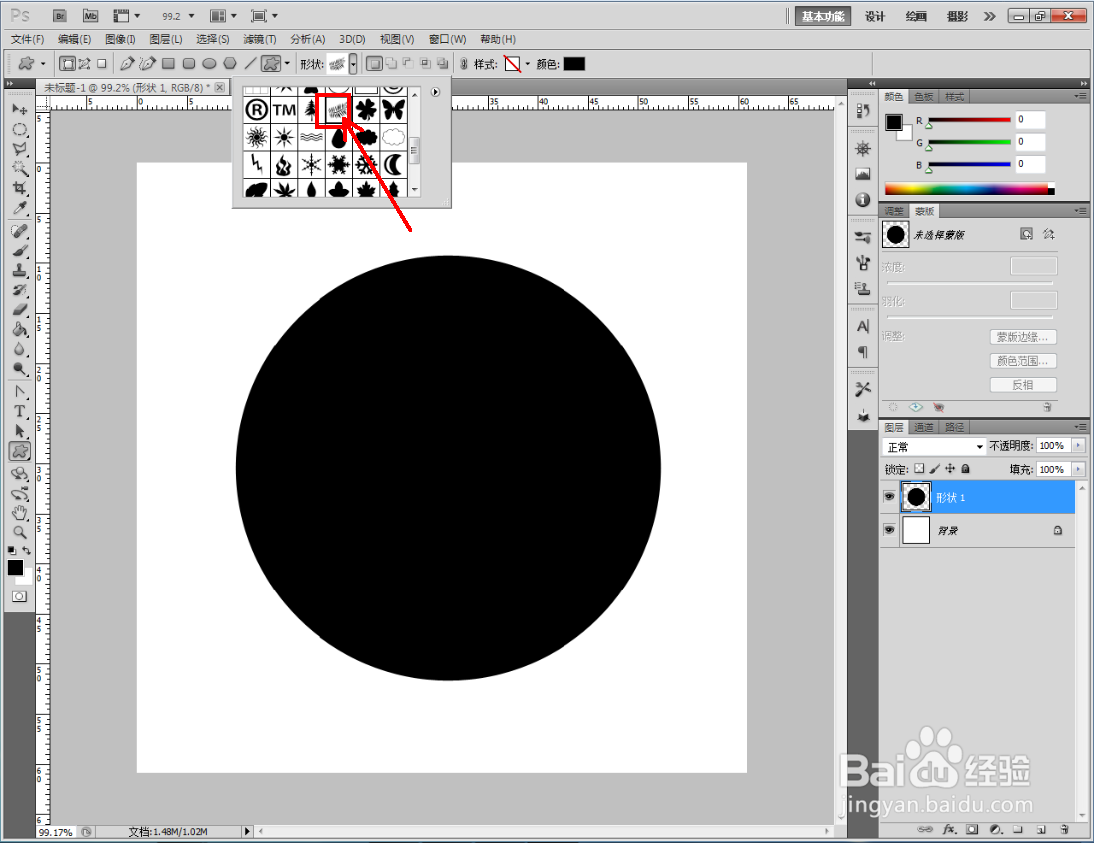
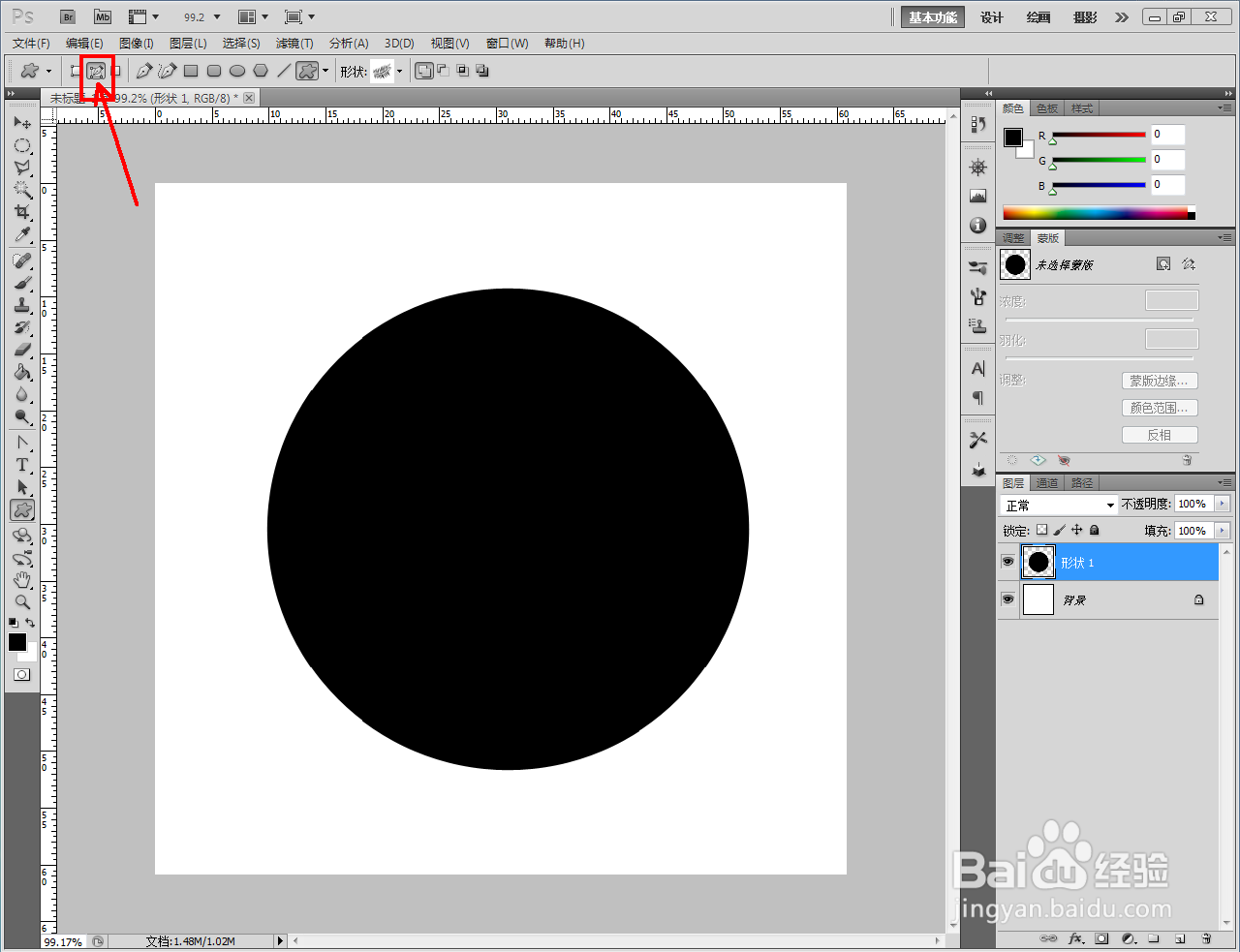
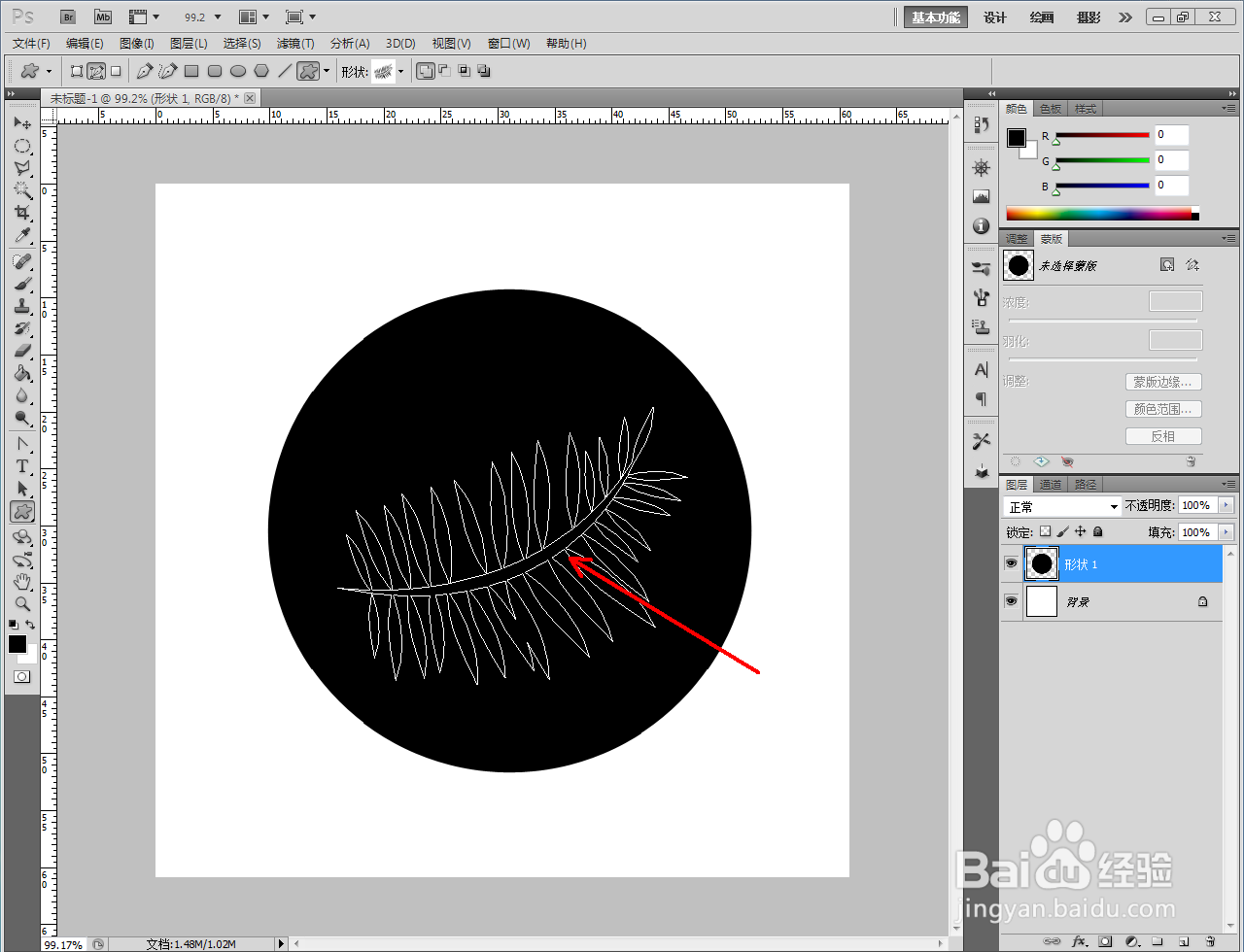
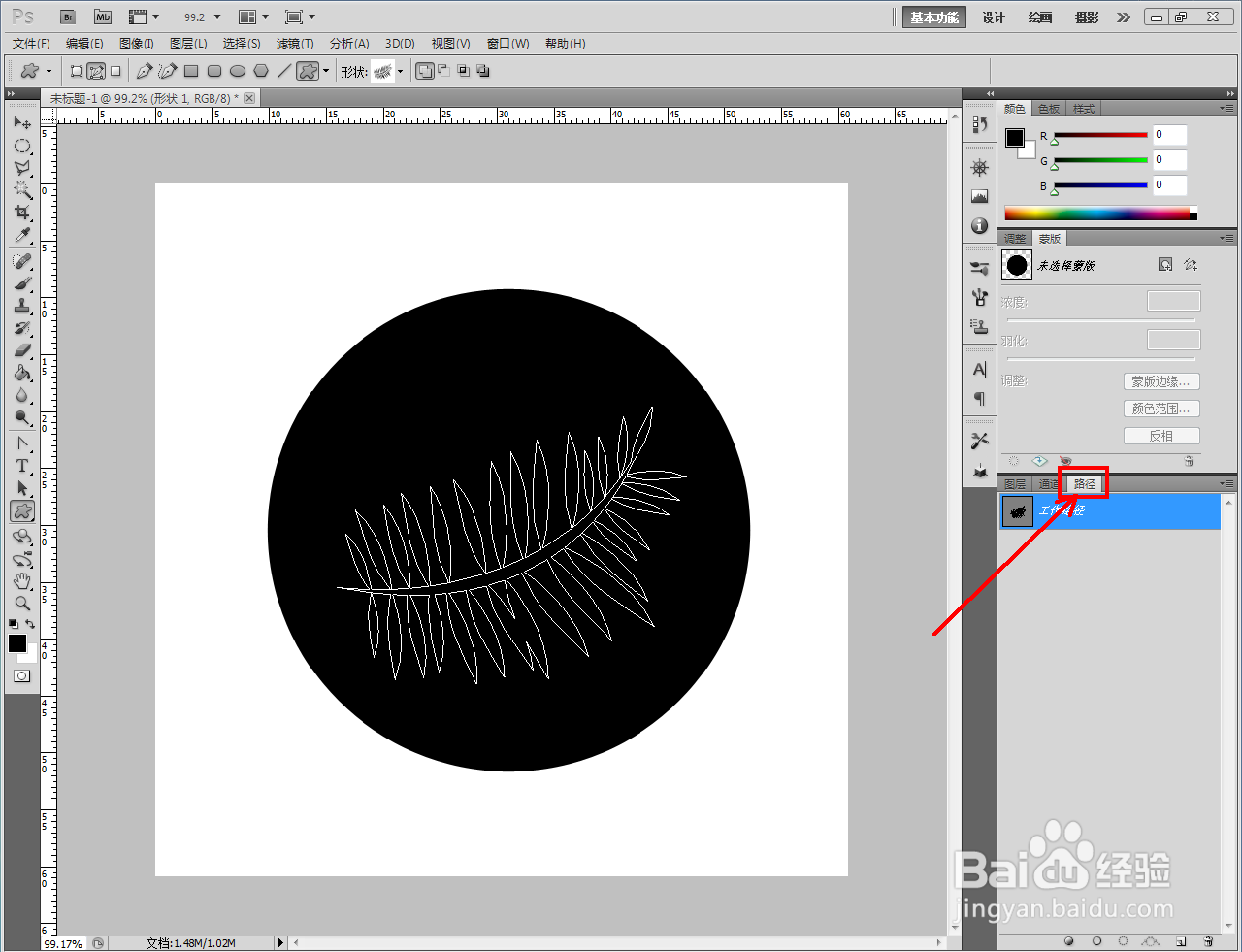
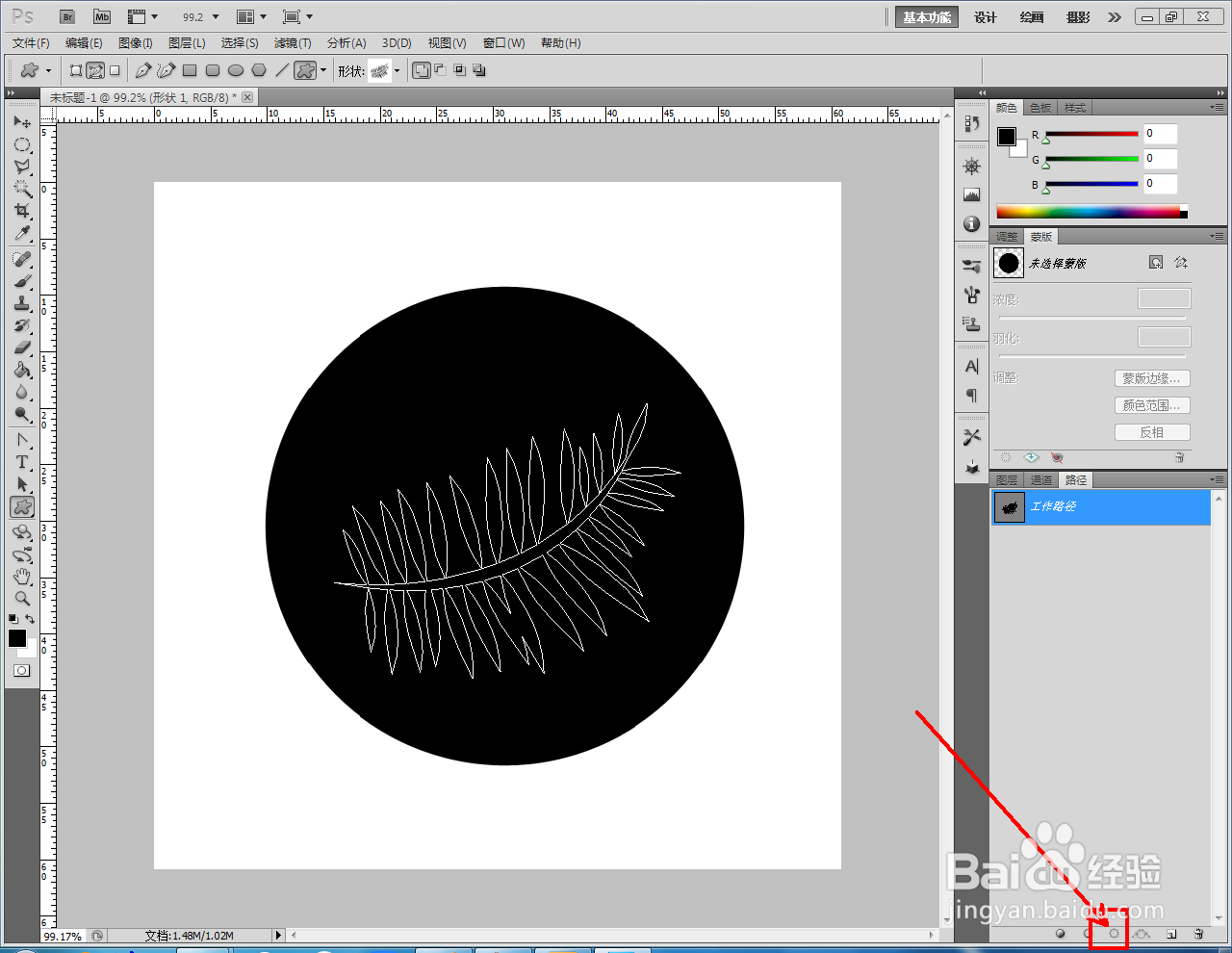
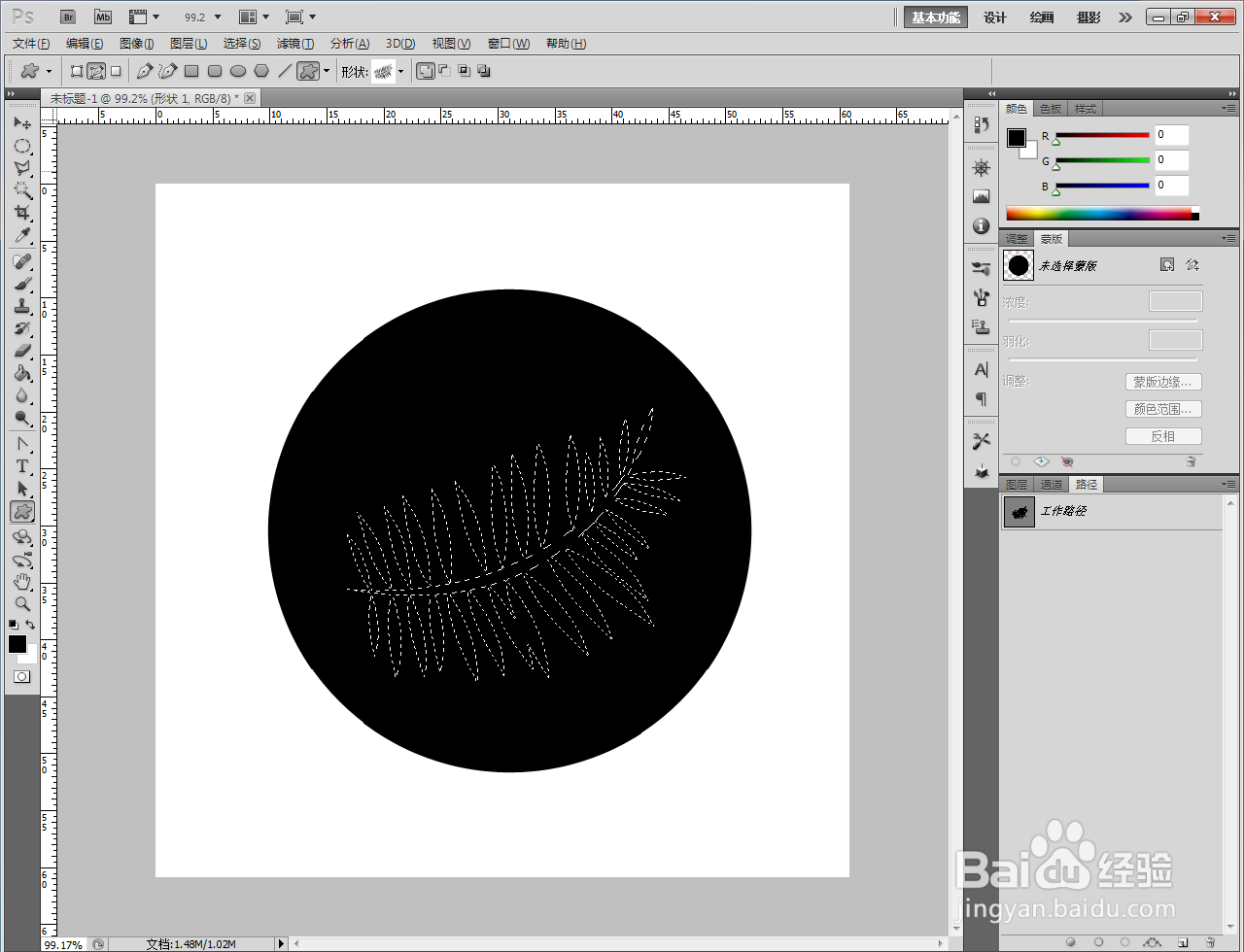
5、最后,按下键盘【Del】键,将圆形图案中蕨类植物部分删除即可。以上就是关于ps蕨类植物图标制作方法的所有介绍。